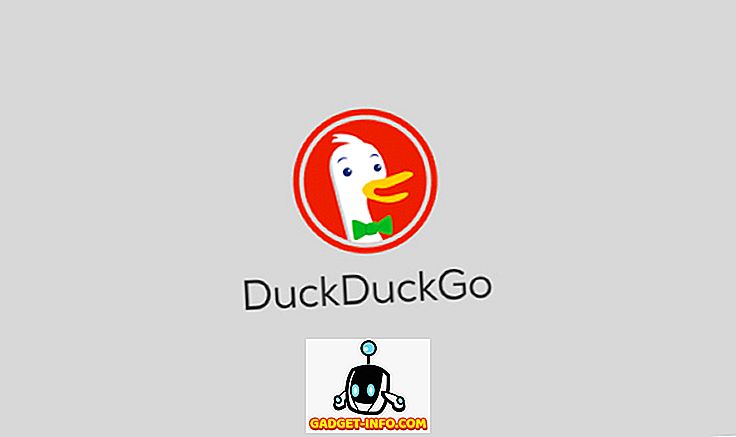Animācijas GIF, iespējams, ir viena no labākajām lietām, kas ar brīdi ir notikušas ar attēliem. Viņi ievieš dzīvības sajūtu citādi statisku fotogrāfiju ietvaros. Tas savukārt ļauj radītājiem sniegt daudz vairāk informācijas ar GIF, nekā tas varētu būt ar citiem attēlu formātiem (JPEG, PNG). Es personīgi mīlu GIF. Vienlaikus tie var būt smieklīgi, informatīvi un bezjēdzīgi. Tomēr tas, ko man nepatīk GIF, ir veids, kā tie tiek izmantoti. Vietnes bieži izmanto tās automātiskās atskaņošanas režīmā, izvēloties izvēles iespējas no saviem lietotājiem. Turklāt, ja tīmekļa lapa ir smaga uz GIF, ielādēšanai nepieciešams daudz vairāk laika, īpaši, ja esat lēns interneta pieslēgums. Un, atklāti sakot, reizēm tas ir tikai kaitinoši, kad sākas auto atskaņošana tīmekļa lapā. Lai gan mēs nevaram apturēt tīmekļa vietnes no automātiskās GIF atskaņošanas, mēs to varam pārtraukt. Tātad, ja esat kāds, kurš ir bijis GIF automātiskās atskaņošanas upuris, šeit ir norādīts, kā pārtraukt GIF automātisko atskaņošanu pārlūkprogrammā:
Piezīme: metodoloģija atšķiras no pārlūkprogrammas. Līdz ar to ritiniet uz leju, lai atrastu savu pārlūkprogrammu, un izmantojiet tai norādīto metodi.
1. Pārtraukt GIF automātisko atskaņošanu pakalpojumā Google Chrome
Tā kā Google Chrome ir visbiežāk izmantotās pārlūkprogrammas pasaulē, sāksim mūsu sarakstu ar to pašu. Ja ir viena lieta, Google Chrome ir pazīstama ar tās veselīgu paplašinājumu izvēli. Paplašinājumi Google Chrome nodrošina papildu funkcionalitāti, un mēs šodien to izmantosim, lai atrisinātu arī mūsu problēmu. Ir daži paplašinājumi, kas var palīdzēt atrisināt GIF automātiskās atskaņošanas problēmu, bet, iespējams, labākais ir GIF Jam (lejupielāde).

Tas ir diezgan acīmredzams no paša nosaukuma, ko paplašinājums dara. Būtībā tas parādīs tikai pirmo GIF, kas atrodas tīmekļa lapā, kadru un apturēs to no iekraušanas. Tomēr tas nozīmē arī to, ka jūs nevarēsiet redzēt nevienu GIF. Lai skatītu GIF, jums būs jāpārtrauc paplašinājums un pēc tam atkārtoti ielādējiet lapu .

Ja jūsu problēma nav saistīta ar GIF automātisko atskaņošanu, bet ar to ielādes laiku, jāizmanto cits paplašinājums, ko sauc par GIF aizkavētāju (lejupielāde). Kad paplašinājums darbojas, tas parāda tikai GIF tīmekļa lapā, kad tās ir pilnībā ielādētas . Tādējādi jums nebūs jāgaida, kamēr GIF tiks ielādēti, skatoties uz tiem, kad tie ir buferi.
2. Pārtraukt GIF automātisko atskaņošanu Mozilla Firefox
Tāpat kā pārlūkā Chrome, varat arī izmantot papildprogrammu ar Firefox, lai apturētu GIF automātisko atskaņošanu jebkurā tīmekļa lapā. Lai to izdarītu, lejupielādējiet un instalējiet Toggle Animated GIF (lejupielādēt). Vislabāk, izmantojot šo papildinājumu, ir tas, ka tas ļauj izmantot vienkāršus tastatūras īsceļus, lai iespējotu vai atspējotu GIF animāciju. Tādējādi, ja vēlaties spēlēt GIF, jūs varat to izdarīt, noklikšķinot uz tastatūras kombinācijas. Jūs varat hit Ctrl + M, lai iespējotu / atspējotu GIF animāciju pašreizējā cilnē, vai nospiediet Shift + M, lai restartētu visas animācijas.
Tomēr, ja vēlaties atspējot GIF no automātiskās atskaņošanas uz visiem laikiem, to var izdarīt, mainot pārlūkprogrammas konfigurāciju. Lai to izdarītu, rīkojieties šādi:
1. Atveriet Firefox un adrešu joslā ierakstiet “about: config” . Noklikšķiniet uz Enter un pēc tam noklikšķiniet uz “Es piekrītu riskam!”.

2. Meklēšanas joslā ierakstiet “animācija” . Atlasiet “ image.animation_mode ” un pēc tam veiciet dubultklikšķi uz tā.

3. Uznirstošajā lodziņā ierakstiet “none” un pēc tam noklikšķiniet uz “OK”. Lai iegūtu lielāku skaidrību, izpildiet attēlus.

Kad esat nokļuvis labi, neviens Firefox pārlūkprogrammā netiks atskaņots neviens GIF. Ja vēlaties atgriezties pie sākotnējiem iestatījumiem, trešajā solī vienkārši nomainiet tekstu “nav” ar “normālu” .
3. Pārtraukt GIF automātisko atskaņošanu operā
Līdzīgi kā Chrome un Firefox, operai ir diezgan labs papildinājums, kas pieejams tās paplašinājumu veikalā un var apturēt GIF automātisko atskaņošanu. Paplašinājumu sauc par GIF bloķētāju (lejupielāde), un to var instalēt, noklikšķinot uz minētās saites. Pēc instalēšanas jūs varat vienkārši noklikšķināt uz paplašinājuma ikonas, lai to iespējotu vai atspējotu . Pēc iespējošanas GIF jebkurā tīmekļa lapā tiks aizstāta ar paplašinājuma ikonu. Ja vēlaties redzēt GIF, jums būs jāpārtrauc paplašinājums, noklikšķinot uz tā un pēc tam atsvaidziniet lapu, lai ielādētu GIF.

4. Apturēt GIF automātisko atskaņošanu Safari (vai ne)
MacOS High Sierra atjauninājums sniedz daudzas izmaiņas Safari. Viens no Safari papildinājumiem ir funkcija, kas bloķē video no automātiskās atskaņošanas jebkurā tīmekļa vietnē. Tomēr šī funkcija neko nedara, kad tiek pārtraukta GIF automātiskā atskaņošana tīmekļa lapā. Vienīgais, ko jūs varat darīt, lai apturētu GIF no automātiskās atskaņošanas Safari, ir instalēt Deanimator paplašinājumu (lejupielādi). Tomēr pagarinājums nav atjaunināts kopš pēdējiem 6 gadiem, un, šķiet, tas nedarbojas manā ierīcē. Tā var darboties ar vecākām Safar i versijām, tādēļ, ja esat vecākā MacOS versijā, varat to pārbaudīt. Izņemot to, pašlaik nav iespējams atspējot GIF automātisko atskaņošanu Safari.

Apturiet GIF automātisko atskaņošanu pārlūkā Chrome, Firefox, Opera un Safari
Kā jau es minēju ievadā, GIF ir viena no labākajām lietām, kas pēc kāda laika ir noticis ar attēliem. Bet, tā kā dažās tīmekļa vietnēs tie tiek pārmērīgi izmantoti, ir svarīgi tos apturēt no automātiskās atskaņošanas. GIF automātiskās atskaņošanas pārtraukšana radīs ātrāku lappušu ielādi ar mazāku datu patēriņu. Abi rezultāti ir diezgan noderīgi, ja izmantojat ierobežotu datu pakalpojumu. Pašlaik nav skaidrs veids, kā to izdarīt gan Safari, gan Windows Edge pārlūkprogrammā, bet mēs atjaunināsim šo rakstu, tiklīdz mēs to atradīsim. Tikmēr, dariet mums zināmu, vai automātiskās atskaņošanas GIF jūs kaitina vai ne. Izvelciet savas domas par tām tālāk sniegtajā komentāru sadaļā.